- Autor Lauren Nevill [email protected].
- Public 2023-12-16 18:51.
- Última modificación 2025-01-23 15:18.
Skype está diseñado no solo para la comunicación entre usuarios, sino también para organizar un servicio de soporte completo en su sitio. Gracias a los widgets, los usuarios podrán contactar a los empleados para resolver sus problemas a través de mensajes, videollamadas o comunicaciones de voz.
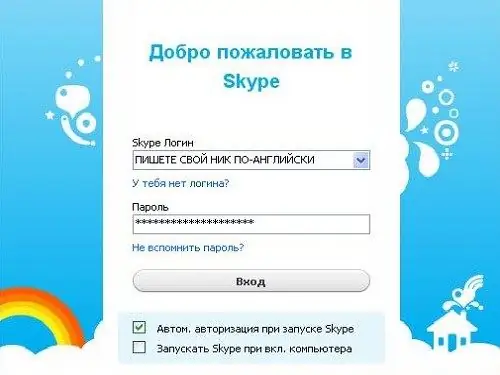
Necesario
- - registro en el sistema de Skype;
- - Programa SAM.
Instrucciones
Paso 1
Regístrese en el sitio web oficial de Skype. Se debe enviar una carta a la dirección de correo electrónico especificada, que deberá confirmarse mediante un código único especial. Después de completar estos pasos, debe iniciar sesión. Para hacer esto, ingrese los datos personales del usuario en el campo correspondiente.
Paso 2
Vaya a la página del botón Create Yourself Skype. Como resultado, será posible elegir el icono que desee, que luego se publicará en el sitio. Ya no será posible cambiarlo en el futuro.
Paso 3
Determine el estado en línea que todos los usuarios del sitio verán en el futuro. La forma en que los clientes pueden contactar con la administración depende de esto. Hay dos opciones para elegir: mensajes SMS o comunicación por voz.
Paso 4
Si es necesario, puede instalar un contestador automático. Para hacer esto, debe descargar el programa SAM en el sitio web de Skype, que se proporciona a los usuarios de forma gratuita. Después de completar estos pasos, debe seleccionar el idioma de la interfaz en la configuración y descargar el archivo de audio.
Paso 5
Cree un saludo de voz utilizando cualquier software de grabación de audio que esté instalado en su computadora. A continuación, en la configuración de audio, debe seleccionar el formato de archivo. Si deja el campo sin cambios, el saludo se reproducirá automáticamente en inglés.
Paso 6
Proporcione información adicional para el widget. Es posible cambiar el tamaño, la fuente o el fondo de la función seleccionada. En el futuro, el formulario terminado no estará disponible para su corrección. Si es necesario, puede crear un nuevo icono en cualquier momento.
Paso 7
Después de un tiempo, aparecerá un código de inserción especial. Debe copiarse y colocarse en su sitio cuando sea necesario. Como resultado, la función funcionará después de guardar los cambios en la página.






